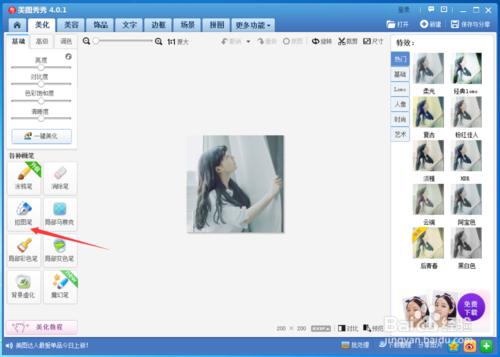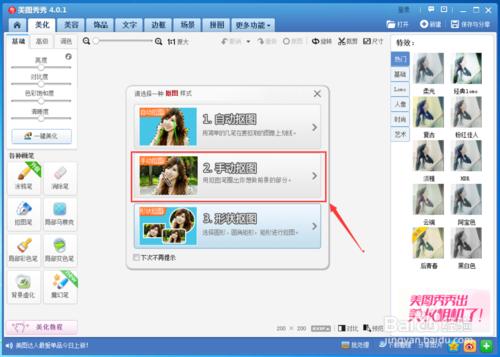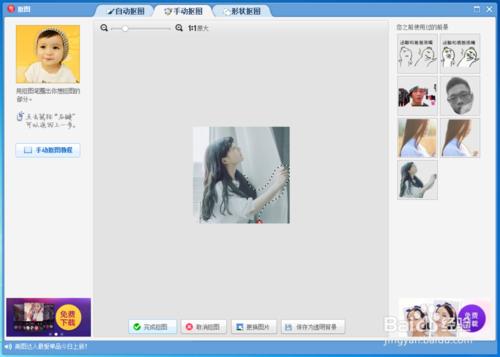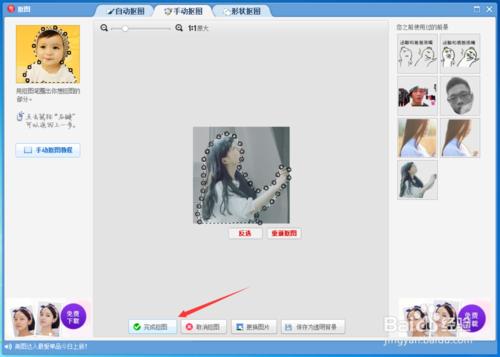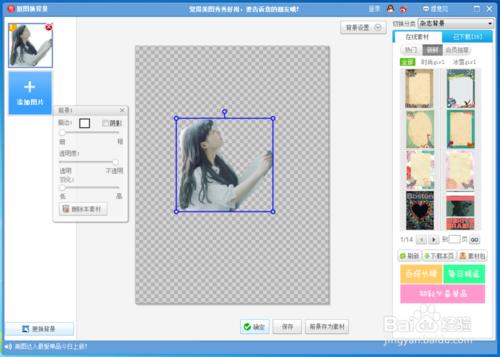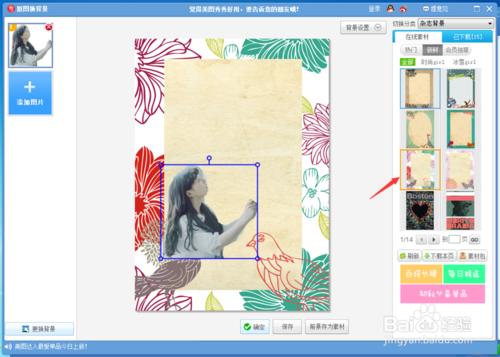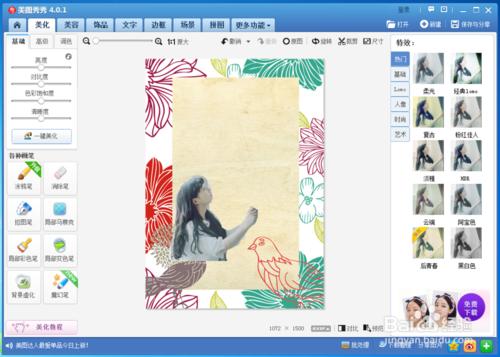我們在使用圖片的時候往往就覺得人的背景跟人物的動作跟造型不符合 或者是唯美的背景跟人物的造型不匹配 我們這個時候就會使用到拼圖了 拼圖的大意就是把兩張圖片拼接到一起 這是圖片和海報一般的慣用手法 現在小編教大家如何拼圖
工具/原料
美圖秀秀
方法/步驟
首先我們要選定一張圖片(如果沒有可以到素材庫下載) 例如人物圖片 之後我門要選擇左邊的摳圖筆然後對圖片中的美女進行摳圖
在摳圖的三個選項中 小編建議選擇手動摳圖 如果是手殘黨 就選擇自動摳圖 如果你需要摳出圖中人物的形狀也可以選擇形狀摳圖
我們要沿著人物的周圍進行摳圖之後鼠標箭頭的點要回到摳圖的原點不然是不能完成摳圖的 如果還是不懂可以觀看左上角的摳圖過程
我們在完成摳圖之後 點擊應用之後我們摳出來的效果圖片就會顯示在正面板上
我們的效果圖片就是這樣子的 如果你覺得背景不美觀可以使用右邊的素材庫 點擊素材庫裡面的背景進行更換 你也可以使用自己在電腦上想使用的背景 例如小編就使用了素材庫的
我們隨便點擊一個背景進行更換 就這個 看起來比較美觀 契合人物的動作跟造型我們就點擊 之後它會幫你下載更換 這就是我們的效果圖了 看起來是不是很不錯呢? O(∩_∩)O哈!
完成之後記得點擊 應用 然後就能在主面板看到自己的效果圖片了
最後別忘記點擊保存你的圖片哦O(∩_∩)O哈!